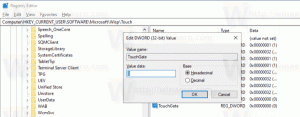Microsoft ir apstiprinājusi kļūdu ar UDP RDP operētājsistēmā Windows 11 22H2
Kā jūs varētu atcerēties, vairāki lietotāji ziņoja par attālās darbvirsmas protokola kļūdu operētājsistēmas Windows 11 versijā 22H2. Tas izraisa sasalšanu un atvienošanu. Dažreiz RDP vienkārši neizdodas izveidot savienojumu ar attālo datoru. Korporācija Microsoft ir oficiāli apstiprinājusi kļūdu, taču nesniedz nekādus jaunus risinājumus, izņemot UDP atspējošanu RDP, ko ietekmētie lietotāji jau izmanto.

Microsoft ziņo, ka problēma rodas tikai tad, kad tiek izveidots savienojums, izmantojot attālās darbvirsmas vārteju vai attālās darbvirsmas savienojuma starpnieku. Pēc noklusējuma ir cita savienojuma metode, tāpēc lielākajai daļai lietotāju nevajadzētu rasties problēmām. Tomēr, mēģinot piekļūt attālās darbvirsmas pakalpojumu kolekcijai vai izmantojot RemoteApp un Desktop Connection, visticamāk, radīsies problēmas.
Reklāma
Microsoft apgalvo, ka problēma rodas neatkarīgi no Windows versijas, ar kuru mēģināt izveidot savienojumu. Dažos gadījumos lietojumprogramma Remote Desktop var vienkārši pārstāt reaģēt, taču jūs varat arī saņemt ziņojumu, ka savienojums ir zaudēts. Ja pieteikums ir iesaldēts, tad jums tas būs jādara
atveriet uzdevumu pārvaldnieku, Atrodimstsc.exe procesu un pārtraukt to.
Kā risinājumu Microsoft iesaka atspējot UDP, izmantojot Grupas politikas redaktors. Šim nolūkam jums ir nepieciešams:
- Atveriet grupas politikas pārvaldības konsoli vai vietējo grupas politikas redaktoru.
- Iet uz "Datora konfigurācija" -> "Administratīvās veidnes" -> "Windows komponenti" -> "Attālās darbvirsmas pakalpojumi" -> "Attālās darbvirsmas savienojuma klients" .
- Atrodiet politikuIzslēdziet UDP On Client" un iestatiet tā vērtību uz "Iespējots" .
- Apstipriniet izmaiņas un restartējiet datoru.
Varat arī veikt reģistra uzlabojumus. Atveriet reģistru un dodieties uz HKLM\SOFTWARE\Policies\Microsoft\Windows NT\Terminal Services\Client taustiņu. Tur izveidojiet jaunu 32 bitu DWORD ar nosaukumu fClientDisableUDP un iestatiet to uz 1.
Ņemiet vērā, ka šīs izmaiņas var samazināt veiktspēju, strādājot ar attālo darbvirsmu, izmantojot internetu. Pēc labojumfaila izlaišanas šī politika ir jāatspējo, lai atjaunotu veiktspēju.
Oficiālā piezīme ir šeit.
Avots: Sabiedrība
Ja jums patīk šis raksts, lūdzu, kopīgojiet to, izmantojot tālāk esošās pogas. Tas no jums neprasīs daudz, bet tas palīdzēs mums augt. Paldies par atbalstu!
Reklāma